Top 7 måder at løse WhatsApp, der ikke sender billeder fra iPhone
Miscellanea / / March 10, 2022
På trods af eksistensen af iMessage, fortsætter WhatsApp med at være et populært valg blandt flere iPhone-brugere. De fleste gange sender beskeder, filer eller foretage opkald er glat, men du kan støde på tilfælde, hvor appen svigter dig. Det er, når du gerne vil rette, at WhatsApp ikke sender nogen billeder fra iPhone.

Det problem med billeddeling på WhatsApp er meget mere fremtrædende, når du prøver at dele flere billeder fra din iPhone. Hvis du er blevet irriteret over et lignende problem, kan du arbejde dig igennem følgende fejlfindingsmetoder nedenfor for at løse eventuelle fotodelingsproblemer på WhatsApp på iPhone.
1. Skift flytilstand
Start med at skifte flytilstand på din iPhone. Hvis du har problemer med netværksforbindelsen, bør denne metode hjælpe dig med at løse dem.
Stryg ned fra øverste højre hjørne af skærmen for at hente kontrolcenteret. Tryk på flyikonet for at slå flytilstand til.

Vent et minut, og sluk derefter for flytilstand. Prøv at dele billeder på WhatsApp igen for at se, om det virker.
2. Tjek apptilladelser
Mangel på relevante apptilladelser kan også begrænse en app som WhatsApp i at fungere korrekt. For eksempel, hvis du har nægtet WhatsApp tilladelse til at få adgang til billeder eller bruge mobildata, kan du blive konfronteret med sådanne situationer. Sådan løser du det.
Trin 1: Åbn Indstillinger på iPhone, rul ned til WhatsApp og åbn den.
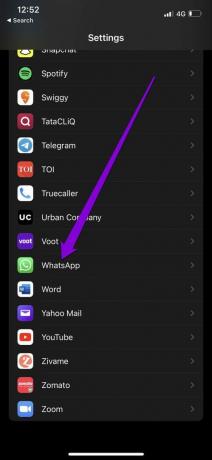
Trin 2: Tillad alle de nødvendige tilladelser ved at aktivere deres respektive skifter.

Genstart WhatsApp, og prøv at sende disse billeder igen.
3. Indstil korrekt dato og klokkeslæt
Hvis din iPhone viser en forkert dato eller tid, kan WhatsApp muligvis ikke oprette forbindelse til sine servere. Det skaber også et problem, mens du deler billeder på grund af unøjagtige dato- eller klokkeslætsfejl på WhatsApp. I stedet for at rette det manuelt, bør du konfigurere din iPhone til at bruge den netværksleverede dato og klokkeslæt. Sådan gør du.
Trin 1: Start appen Indstillinger på din iPhone, og naviger til Generelt.

Trin 2: Tryk på Dato og tid. Slå kontakten til ved siden af Indstil automatisk.


4. Deaktiver lav datatilstand
Lav datatilstand kan begrænse en apps evne til at bruge internettet på din telefon effektivt. Så hvis du har brugt lav datatilstand på din iPhone, kan du prøve at slukke den ved at følge nedenstående trin.
For at deaktivere lav datatilstand på Wi-Fi skal du starte appen Indstillinger og gå til Wi-Fi. Tryk på info-ikonet ved siden af dit Wi-Fi-netværk for at åbne dets egenskaber. Til sidst skal du slukke for kontakten ved siden af Lav datatilstand.
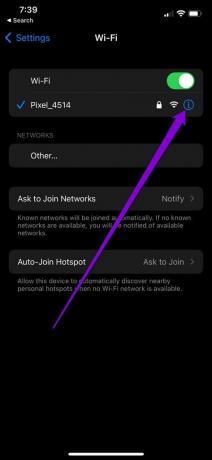

Hvis du bruger mobildata, skal du åbne appen Indstillinger og gå til Mobildata. Tryk på Indstillinger for mobildata, og sluk lav datatilstand.


5. Tjek lagerplads
Utilstrækkelig lagerplads kan også føre til sådanne uregelmæssigheder. Desuden, hvis du prøver at sende billeder direkte fra WhatsApps kamera, skal du sikre dig, at billedet er downloadet til din iPhone, og at det har gratis lagerplads.
For at kontrollere din lagerstatus skal du åbne menuen Indstillinger og navigere til Generelt. Tryk derefter på iPhone Storage for at se en opdeling af din iPhones lagerplads.


Ideelt set bør du beholde mindst 1 GB ledig lagerplads. Der er et par forskellige måder, du kan gøre dette på. Men hvis du er ivrig efter at slette nogen apps, kan du overveje at bruge WhatsApp Storage Usage Tool for at frigøre lagerplads.
6. Opdater WhatsApp
Hvis du ikke har opdateret WhatsApp i et stykke tid, er det på tide, du gør det. Brug af ældre versioner af en app kan føre til alle slags problemer. Derfor er det vigtigt at holde dine apps opdateret.
Så. åbn App Store og installer eventuelle ventende opdateringer til WhatsApp.
7. Nulstil netværksindstillinger
Forkert konfigurerede netværksindstillinger på din iPhone kan også føre til sådanne fejl. Det kan være tidskrævende at identificere den forkerte indstilling. I stedet, nulstil eksisterende netværksindstillinger og start fra bunden. Bemærk, at dette vil fjerne alle dine gemte Wi-Fi-netværk og Bluetooth-enheder sammen med andre netværksindstillinger.
Trin 1: Start appen Indstillinger på din iPhone, og naviger til Generelt. Tryk på Overfør eller Nulstil iPhone.


Trin 2: Tryk på Nulstil nederst, og vælg Nulstil netværksindstillinger fra den resulterende menu.


Indtast adgangskoden til din låseskærm, og tryk på bekræftelsesboksen Nulstil netværksindstillinger for at starte gendannelsesprocessen.
Sender Good Vibes
Fotodeling er en vigtig funktion i WhatsApp. Selvom sådanne problemer kan opstå på grund af flere, bør løsningerne ovenfor hjælpe dig med at løse problemet på ingen tid. Hvis ikke, er der altid bedre måder at gøre det på send et billede eller en video fra din iPhone.
Sidst opdateret den 1. marts, 2022
Ovenstående artikel kan indeholde tilknyttede links, som hjælper med at understøtte Guiding Tech. Det påvirker dog ikke vores redaktionelle integritet. Indholdet forbliver upartisk og autentisk.

Skrevet af
Pankil er civilingeniør af profession, der startede sin rejse som forfatter på EOTO.tech. Han sluttede sig for nylig til Guiding Tech som freelanceskribent for at dække vejledninger, forklaringer, købsvejledninger, tips og tricks til Android, iOS, Windows og Web.



